 6432
6432
![]()
![]()
![]() 立即下载
立即下载
如果想从本地浏览器或其他第三方指纹浏览器导入平台账号环境至云登,在云登浏览器里有一键迁移环境功能可实现该需求!
通过一键迁移环境的功能,你可以将其他浏览器的指纹信息和cookie数据导入云登浏览器,避免因切换环境而导致账号异常的情况发生!
一键迁移其他浏览器环境的实现步骤如下
步骤1
点击新建浏览器,在顶部功能中选择 “一键迁移环境”;
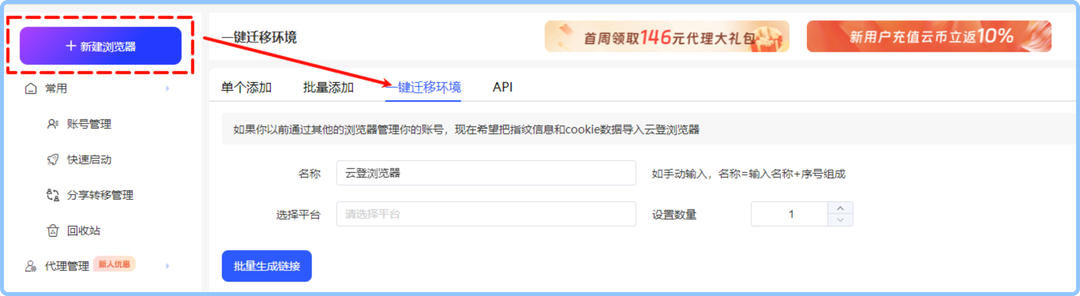
步骤2
输入账号名称,选择需要导入的账号平台以及数量,点击生成链接。
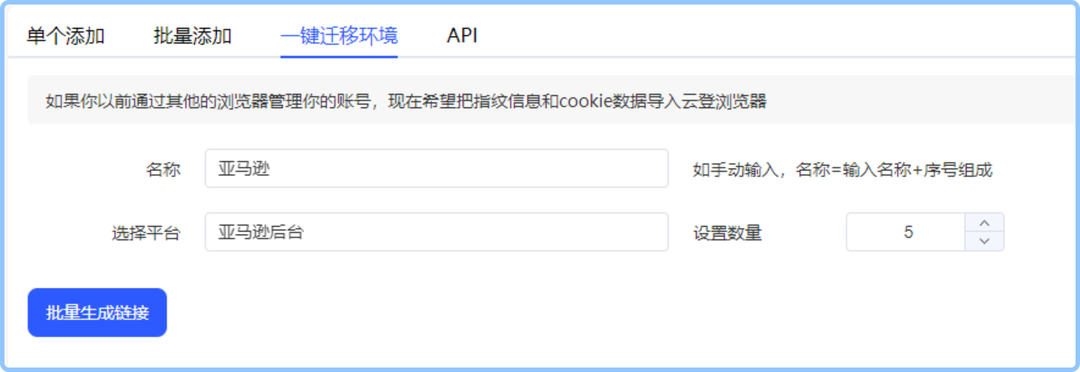
步骤3
复制链接,前往需导入的浏览器指纹环境中打开该链接
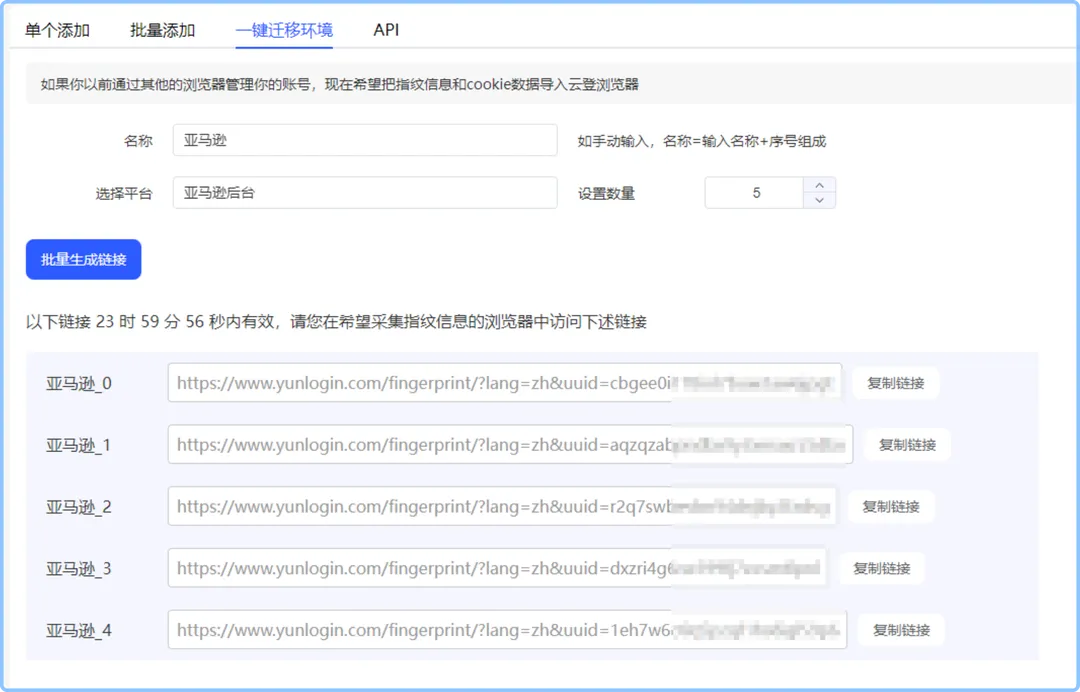
步骤4
打开链接后可查看名为 “浏览器指纹采集” 的页面,点击页面中的 “开始采集” ,便可看到当前浏览器的指纹环境信息;
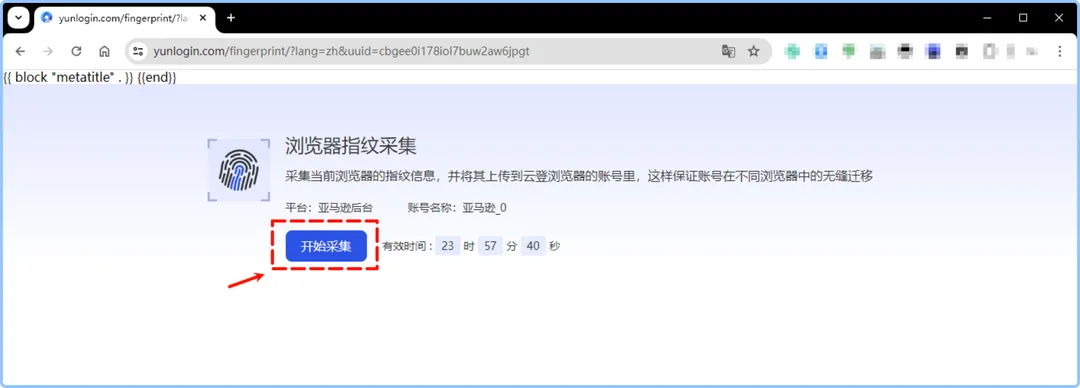
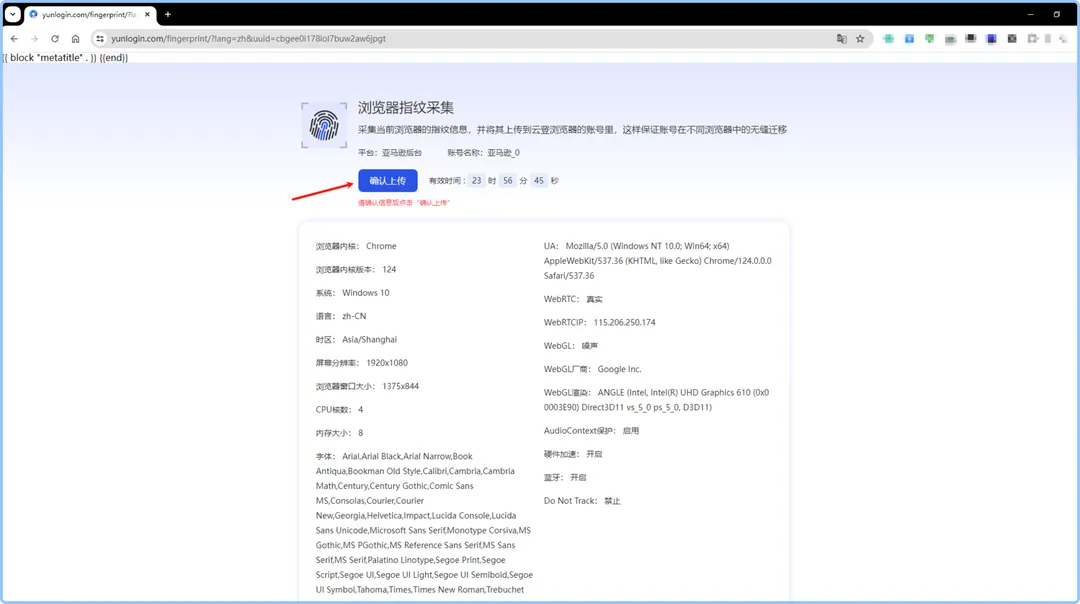
步骤5
点击确认上传,等待上传完成后,在云登客户端的账号管理中看到对应的账号环境后,迁移便已完成,绑定代理后,点击启动即可开始安全使用!
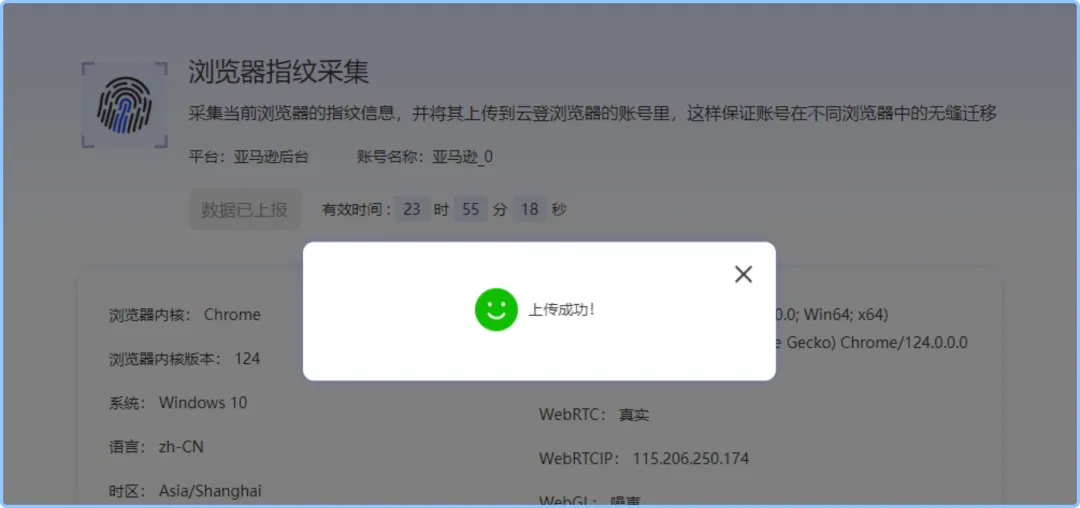
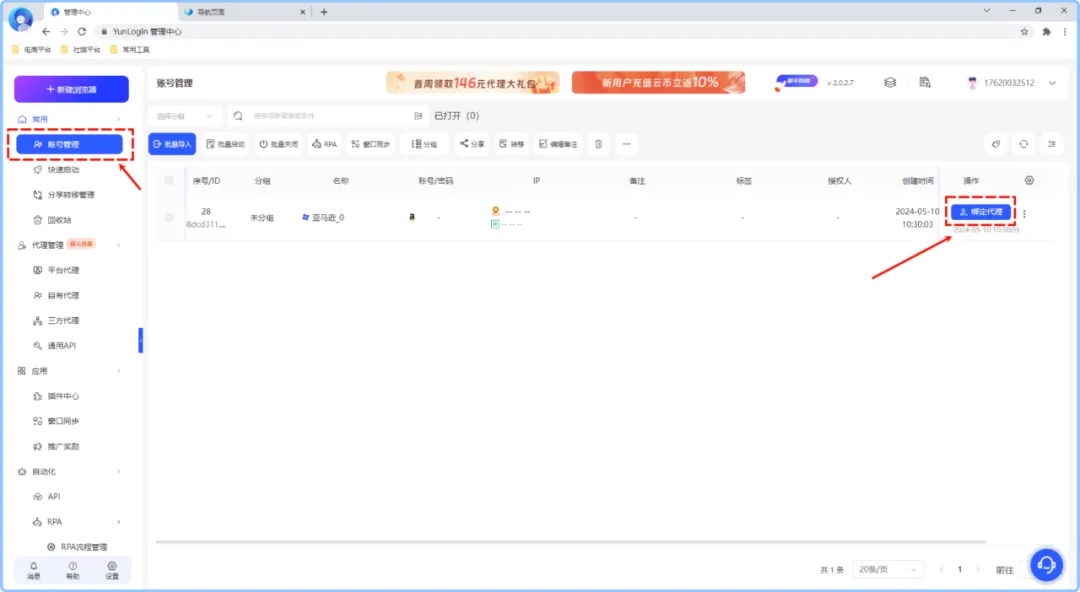
您也可以前往云登浏览器视频号查看视频,60秒即可学会浏览器环境迁移,快速导入您的平台账号!

0